Μπορείτε να σαρώσετε ένα πρωτότυπο και να στείλετε τα σαρωμένα δεδομένα μέσω e-mail ως συνημμένο.
Ακριβώς όπως όταν στέλνετε ένα συνηθισμένο e-mail, μπορείτε να προσθέσετε θέμα και μήνυμα και να καθορίσετε πολλαπλούς προορισμούς.
Σάρωση (Αποστολή μέσω e-mail)

|
|
Απαιτούμενες προετοιμασίες
|
|
Στη συσκευή, διαμορφώστε τις ρυθμίσεις του διακομιστή e-mail που θα χρησιμοποιηθεί για την αποστολή e- mail. Προετοιμασία αποστολής σαρωμένων δεδομένων μέσω e-mail
|
1
Τοποθετήστε το πρωτότυπο. Τοποθέτηση εγγράφων
2
Στον πίνακα ελέγχου, πατήστε [Σάρωση] στην [Αρχική] οθόνη. Οθόνη [Αρχική]
Εμφανίζεται η οθόνη επιλογής του τύπου σάρωσης.
3
Πατήστε [e-mail].
Θα εμφανιστεί η οθόνη σάρωσης.
4
Στην καρτέλα [Ορισμός προορ], καθορίστε τον προορισμό. Καθορισμός προορισμών

Χρησιμοποιήστε τις περιοχές [Βιβλίο διευθύνσεων] ή [Κωδικός μνήμης], για να καθορίσετε τους προορισμούς Κοινοποίησης και Ιδιαίτερης κοινοποίησης.
 Εάν μπορείτε να καθορίσετε μόνο την επιλογή [Ορισμός εμού ως προορισμός]
Εάν μπορείτε να καθορίσετε μόνο την επιλογή [Ορισμός εμού ως προορισμός]
Εάν κατά την αποστολή ο προορισμός περιορίζεται λόγω των ρυθμίσεων ελέγχου ταυτότητας για τη λειτουργία αποστολής, δεν μπορείτε να καθορίστε άλλον προορισμό. Για λεπτομέρειες, επικοινωνήστε με τον διαχειριστή.
5
Διαμορφώστε τις ρυθμίσεις σάρωσης, στην καρτέλα [Ρυθμ αποστολ]. Ρυθμίσεις σάρωσης

Μπορείτε επίσης να ορίσετε το θέμα και το κυρίως σώμα του e-mail στην καρτέλα [Ρυθμ αποστολ]. Ρυθμίσεις e-mail και I-Φαξ
Τα σαρωμένα δεδομένα αποστέλλονται με το ακόλουθο όνομα αρχείου. Μπορείτε επίσης να χρησιμοποιήσετε την καρτέλα [Ρυθμ αποστολ] για να καθορίσετε μια προσαρμοσμένη συμβολοσειρά και να την προσθέσετε στην αρχή. Ρύθμιση αρχείου / διαίρεσης
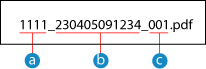
 Αριθμός διαχείρισης επικοινωνιών
Αριθμός διαχείρισης επικοινωνιών Ημερομηνία αποστολής (σε αυτό το παράδειγμα, «5 Απριλίου 2023, 9:12:34 ΠΜ»)
Ημερομηνία αποστολής (σε αυτό το παράδειγμα, «5 Απριλίου 2023, 9:12:34 ΠΜ») Αύξων αριθμός αρχείου (αν είναι ένα το αρχείο, τότε είναι «001»)
Αύξων αριθμός αρχείου (αν είναι ένα το αρχείο, τότε είναι «001»)6
Πατήστε [Έναρξη Α&Μ] ή [Έναρξη Χρωματιστό].
Ξεκινά η σάρωση του πρωτοτύπου.
Για να σαρώσετε το πρωτότυπο σε ασπρόμαυρο, πατήστε [Έναρξη Α&Μ], και για να το σαρώσετε με χρώμα, πατήστε [Έναρξη Χρωματιστό].
Για να ακυρώσετε τη σάρωση, πατήστε [Άκυρο]  [Ναι]. Ακύρωση σάρωσης
[Ναι]. Ακύρωση σάρωσης
 [Ναι]. Ακύρωση σάρωσης
[Ναι]. Ακύρωση σάρωσηςΌταν ολοκληρωθεί η σάρωση, τα σαρωμένα δεδομένα αποστέλλονται. Πατήστε την επιλογή [Έλεγχ Κατάστ] για να δείτε την κατάσταση αποστολής και το αρχείο καταγραφής.
 Όταν εμφανίζεται το μήνυμα [Επιβεβ προορ]
Όταν εμφανίζεται το μήνυμα [Επιβεβ προορ]
Ελέγξτε αν είναι σωστός ο προορισμός και πατήστε [Έναρξη σάρωσης].
 Όταν εμφανίζεται το μήνυμα [Σάρωση επόμ πρωτότ]
Όταν εμφανίζεται το μήνυμα [Σάρωση επόμ πρωτότ]
Αφού τοποθετηθεί ένα πρωτότυπο στην επιφάνεια σάρωσης και σαρωθεί σε μορφή PDF ή TIFF, εμφανίζεται η οθόνη για σάρωση πρόσθετων πρωτοτύπων.
Για να συνεχίσετε τη σάρωση πρωτοτύπων, τοποθετήστε το πρωτότυπο στην επιφάνεια σάρωσης και πατήστε [Σάρωση επόμ πρωτότ].
Όταν ολοκληρωθεί η σάρωση όλων των εγγράφων, πατήστε [Έναρξη αποστ] ή [Πρ. & Αποστ.].
Για να συνεχίσετε τη σάρωση πρωτοτύπων, τοποθετήστε το πρωτότυπο στην επιφάνεια σάρωσης και πατήστε [Σάρωση επόμ πρωτότ].
Όταν ολοκληρωθεί η σάρωση όλων των εγγράφων, πατήστε [Έναρξη αποστ] ή [Πρ. & Αποστ.].

* Εάν το μέγεθος του πρωτοτύπου είναι διαφορετικό, ίσως να λείπει μέρος της εικόνας ή να σαρωθεί η εικόνα σε μικρότερο μέγεθος.
 Όταν εμφανιστεί η οθόνη προεπισκόπησης
Όταν εμφανιστεί η οθόνη προεπισκόπησης
Πατήστε [Έναρξη αποστ], αφού κάνετε προεπισκόπηση των σαρωμένων δεδομένων.
Εάν υπάρχουν σελίδες που δεν θέλετε να στείλετε, ανοίξτε τη σελίδα και πατήστε [Διαγραφή Σελίδας].
Εάν υπάρχουν σελίδες που δεν θέλετε να στείλετε, ανοίξτε τη σελίδα και πατήστε [Διαγραφή Σελίδας].

 Όταν εμφανίζεται το μήνυμα [Πιστοποίηση SMTP]
Όταν εμφανίζεται το μήνυμα [Πιστοποίηση SMTP]
Εισαγάγετε το όνομα χρήστη και το συνθηματικό που θα χρησιμοποιηθούν για τον έλεγχο ταυτότητα SMTP, και κατόπιν πατήστε [Εφαρμογή].

|
Όταν παρουσιάζεται σφάλμα αποστολήςΑνάλογα με τις ρυθμίσεις του διακομιστή e-mail, ίσως να αποσταλεί ένα e-mail ειδοποίησης στη διεύθυνση e-mail που έχει οριστεί στη συσκευή, όταν παρουσιάζεται σφάλμα αποστολής. Εάν τα e-mail ειδοποίησης παραμείνουν στον διακομιστή, το γραμματοκιβώτιο μπορεί να γεμίσει και γι’ αυτό συνιστάται να το αδειάζετε περιοδικά. Εκκαθάριση της θυρίδας αλληλογραφίας
|